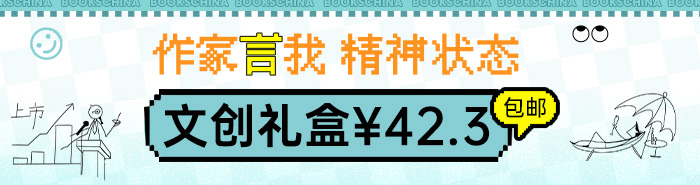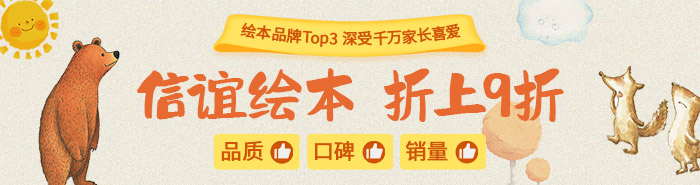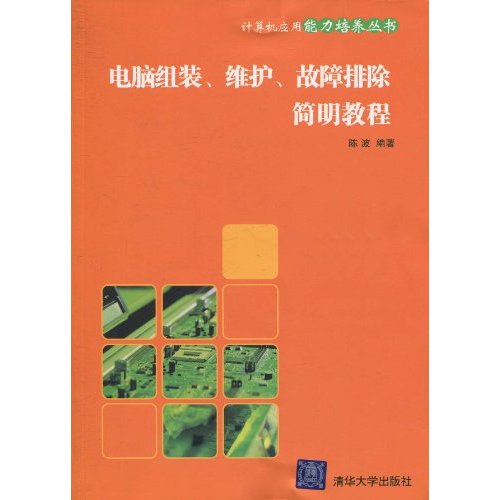
5分
电脑组装.维护.故障排除简明教程

温馨提示:5折以下图书主要为出版社尾货,大部分为全新(有塑封/无塑封),个别图书品相8-9成新、切口有划线标记、光盘等附件不全详细品相说明>>
本书非常适用于初学者
里面内容非常基础,其中实际经验的介绍非常全,不需要有很高的电脑水平,有一定的文化程度就可以阅读,还可以实际演练。
- ISBN:9787302235279
- 装帧:一般胶版纸
- 册数:暂无
- 重量:暂无
- 开本:16开
- 页数:308页
- 出版时间:2010-09-01
- 条形码:9787302235279 ; 978-7-302-23527-9
本书特色
《电脑组装、维护、故障排除简明教程》以就业为导向,以培养实用型人才为目标,注重实训教学,实现理论教学与实践教学的有机结合,提供全面的技术支持和立体化的教学资源。
内容简介
《电脑组装、维护、故障排除简明教程》系统地介绍了电脑组装、维护与故障排除的方法。全书共14章,主要内容包括:电脑的基础知识,电脑的三大件,电脑的存储设备,电脑的输入输出系统,电脑的其他一些常用外设,电脑的组装,B1OS设置和硬盘初始化,安装操作系统和驱动程序,系统性能测试和常用外设,数据的备份、还原与恢复,操作系统的优化,操作系统的维护,电脑硬件的日常维护,*后一章还介绍了电脑常见故障的排除方法,可帮助用户自行解决一些电脑的常见故障。《电脑组装、维护、故障排除简明教程》内容丰富、结构清晰、语言简练、实例众多,具有很强的实用性和可操作性。《电脑组装、维护、故障排除简明教程》可作为高等院校、高职高专学校,以及社会各类培训班“电脑组装、维护、故障排除”课程的教材,也可作为广大初、中级电脑用户的自学参考书籍。
目录
节选
《电脑组装、维护、故障排除简明教程》系统地介绍了电脑组装、维护与故障排除的方法。全书共14章,主要内容包括:电脑的基础知识,电脑的三大件,电脑的存储设备,电脑的输入输出系统,电脑的其他一些常用外设,电脑的组装,B1OS设置和硬盘初始化,安装操作系统和驱动程序,系统性能测试和常用外设,数据的备份、还原与恢复,操作系统的优化,操作系统的维护,电脑硬件的日常维护,*后一章还介绍了电脑常见故障的排除方法,可帮助用户自行解决一些电脑的常见故障。《电脑组装、维护、故障排除简明教程》内容丰富、结构清晰、语言简练、实例众多,具有很强的实用性和可操作性。《电脑组装、维护、故障排除简明教程》可作为高等院校、高职高专学校,以及社会各类培训班“电脑组装、维护、故障排除”课程的教材,也可作为广大初、中级电脑用户的自学参考书籍。
相关资料
插图:U盘由硬件和软件两部分组成,其中核心硬件包括Flash存储芯片和控制芯片,除此之外还有USB端口、PCB板、外壳、电容、电阻以及I.ED等。软件部分包括嵌入式软件和应用软件,嵌入式软件是优盘技术的核心,它嵌入在控制芯片中,直接决定了U盘能否支持双启动功能、能否支持USB2.0标准协议等。因此U盘的品质首先取决于控制芯片中嵌入式软件的功能。闪存技术是计算机领域近年兴起的存储技术。它与传统的电磁存储技术相比有许多优点:首先,这种存储技术在存储信息的过程中没有机械运动,这使得它的运行非常的稳定,从而提高了它的抗震性能,使它成为所有存储设备里面*不怕震动的设备。其次,由于它不存在类似软盘,硬盘,光盘等的高速旋转的盘片,所以它的体积往往可以做得很小。现在的MP3播放器可以做得很小的原因就是因为采用了这种存储技术。存储容量是指该便携存储产品*大所能存储的数据量,是便携存储产品*为关键的参数,常见的U盘存储容量有2GB、4GB、8GB和32GB等,大的达到256GB,U盘的发展潜力非常大,今后还会看到更大存储容量的U盘。
-

MySQL数据库案例教程
¥34.9¥49.8 -

Java语言程序设计
¥66.5¥95.0 -

计算
¥92.2¥128.0 -

软件工程导论——方法、工具和案例(题库·微课视频版)
¥34.9¥49.8 -

C语言程序设计
¥31.9¥45.5 -

C程序设计(第五版)
¥34.3¥49.0 -

KUKA(库卡)工业机器人编程与操作
¥59.3¥79.0 -

用户增长方法论:找到产品长盛不衰的增长曲线
¥60.5¥89.0 -

删繁就简-单片机入门到精通
¥27.3¥39.0 -

中文版PHOTOSHOP 2024完全自学教程
¥83.9¥119.8 -

智能控制与强化学习先进值迭代评判设计
¥104.9¥139.8 -

实战数据可视化Excel篇
¥27.4¥49.8 -

人工智能应用基础(第2版)
¥32.7¥46.0 -

有限元基础与COMSOL案例分析
¥83.9¥119.8 -

企业AI之旅
¥43.5¥79.0 -

系统集成项目管理工程师教程(第3版
¥97.3¥139.0 -

可编程控制器系统应用编程(中级)
¥44.9¥59.8 -

Blender超级学习手册
¥83.9¥119.9 -

人工智能极简史
¥49.6¥68.0 -

利用PYTHON进行数据分析(原书第3版)
¥116.2¥149.0